adbWireless 这小工具可以让你通过 Wi-Fi 网络用 adb 命令操控你的手机,百度百科第三段有关于 adb 的详细说明,不太了解的可以点这里去看看。
目前常见的 PC 端手机管理工具如 91 助手、XX手机管家、豌豆荚、刷机精灵等,他们都可以在手机开启了 USB 调试模式的情况下直接将应用安装到手机上。有的也提供了 Wi-Fi 远程安装应用的功能,这项功能其实就是用 adb 实现的,只不过这些工具的界面做得各种光鲜亮丽,普通用户根本看不到在后台执行的 adb 命令,实际上只是在 adb 上面套了一层壳而已。
抛去那层华丽的界面外衣,我们普通用户也可以在 CMD 命令行窗口中输入 adb 命令来安装应用、复制/推入文件到手机,甚至输入命令获取 ROOT 权限,对手机系统目录执行各种操作,例如删除/移动文件、修改权限等。
使用方法
以 Wi-Fi 远程安装应用 APK 为例:
- 手机和 PC 必须要处于同一个 Wi-Fi 网络,保持 Wi-Fi 连接通畅
- 手机开启 USB 调试模式
- 将 adbWireless 安装到手机上(下面有下载地址),手机连接 Wi-Fi 并开启 adbWireless,连接成功后,主界面会显示一段命令,这是要在 PC 端输入的命令
- 转到 PC 端,点击这里下载我提供的 adb 工具包(提取密码 0hjv,解压密码 www.idaybreak.com),解压,解压出来的文件夹可以放到任意位置,双击里面的“打开CMD命令行窗口.exe”文件就可以自动打开 CMD 命令行窗口,并自动定位到当前的目录(当前目录有 adb.exe,所有必须要定位到这里)
- 输入手机端 adbWireless 主界面显示的那段命令 adb connect x.x.x.x(x.x.x.x 是 IP 地址,自行替换),然后 adb 会通过 Wi-Fi 连接上你的手机
- 例如我们要安装 123.apk,就把 123.apk 复制到 adb 工具包文件夹里,然后在 CMD 命令行窗口中输入命令 adb install 123.apk,应用就会开始安装,等待片刻,看看手机上是不是已经出现新安装的应用了!
截图浏览
>> 上面只是例举安装应用的操作方法,到第 5 步,你可以输入其它命令,例如下面两条比较常用:
- adb push [PC 端文件路径] [手机端文件路径](例如 adb d:\123.apk /sdcard/123.apk,将 D 盘根目录下的 123.apk 复制到手机 SD 卡根目录 )
- adb pull [手机端文件路径] [PC 端文件路径](例如 adb /sdcard/123.apk d:\123.apk,将手机 SD 卡根目录中的 123.apk 复制到 D 盘根目录)
>> 另外还有更多 adb 命令,有兴趣的童鞋点下面展开看看,可以自己尝试下:
- adb uninstall *.apk(卸载 APK)
- adb devices(查看已连接 adb 的设备列表)
- adb reboot(重启手机)
- adb shell(shell 环境)
- adb reboot recovery(重启手机进入 Recovery)
- adb reboot bootloader(重启手机进入 Bootloader)
- chmod 0755 [手机端文件路径](修改文件权限,要先进入 shell 环境)
- adb logcat > *txt(将手机上的运行日志导出为 txt 文件,*txt 可以改为 d:\1.txt,表示导出到 D 盘,不加路径的话默认存储在“我的文档”里)
这应用老早就从 Google Play 下架了,不知道是啥原因,作者不开发下去实在可惜。好在现有的功能已经够用。另外提醒下,如果你嫌每次操作都要输入命令麻烦的话,可以把日常要用的命令保存成批处理文件,需要用的时候双击文件自动执行就行了。
安装包信息
[s][p]
应用名称:无线ADB adbWireless
应用大小:348KB
应用作者:MrSiir
更新时间:2014-07-19
系统要求:Android 1.6+
修改人员:iKira(转载必须注明出处)
修改说明:汉化中文、对齐优化
测试机型:Google Nexus 5(ROOT)、Google Nexus 4(ROOT)、魅族 MX3
[/p]
安装之前务必要卸载官方原版。若你现在用的是其他人的修改版,务必要把缓存清除干净并彻底卸载后再安装我发的版本。使用中到问题的话,可以在下面发表评论把问题描述出来,我看到后会尽可能回复的。如果是我修改导致的问题,我会尽力修复,但若是原版就存在的问题,那就只能向作者反馈了 →_→
更新日志
[s][p]
v1.5.4
-添加保持屏幕唤醒功能
-修复 BUG
[/p]
下载地址
[reply]
[url href=https://www.idaybreak.com/go.php?http://pan.baidu.com/s/1pJ9G5B1]百度网盘(密码 4fp2)[/url]
[/reply]

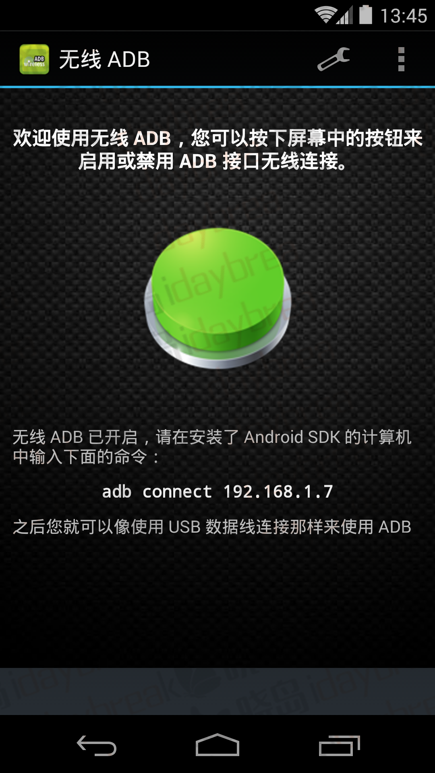
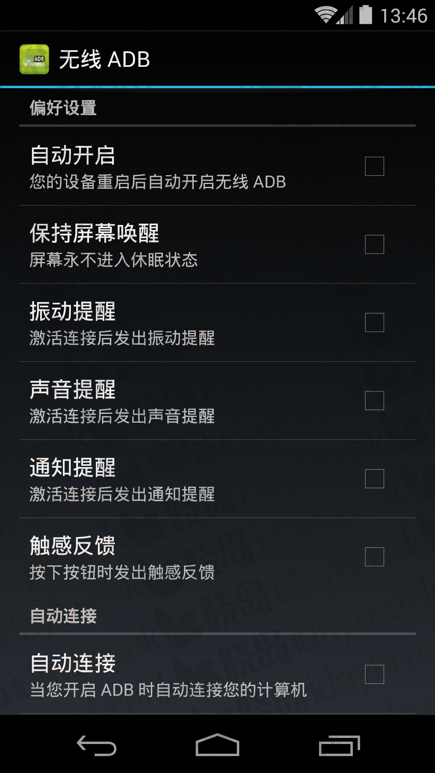

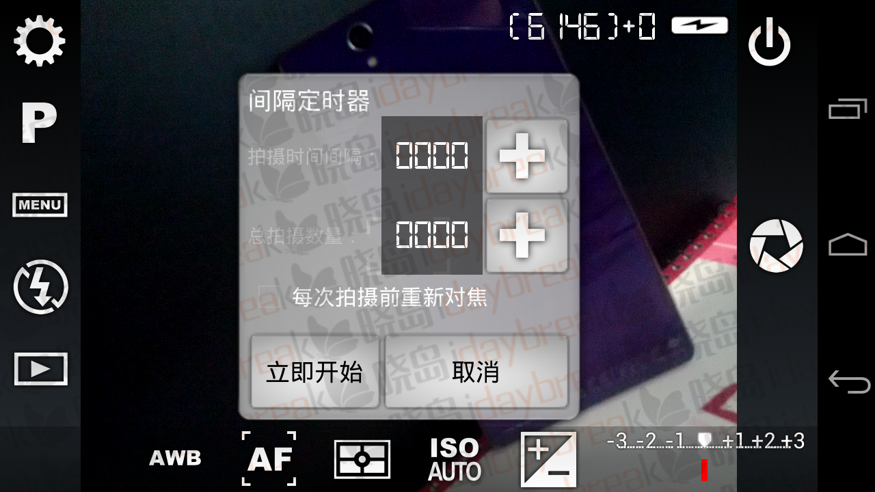

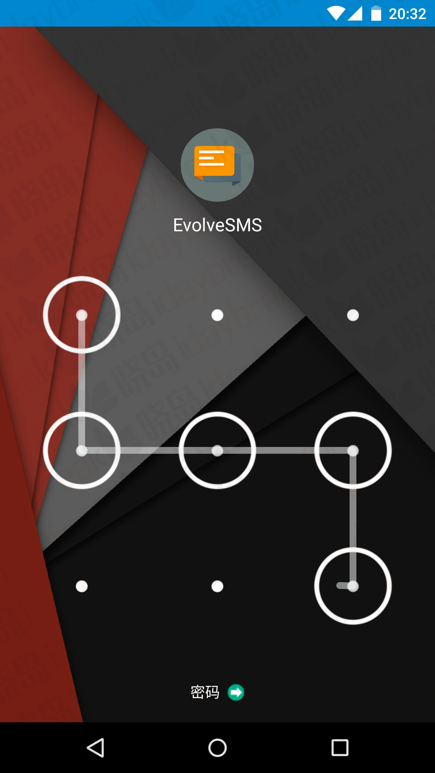
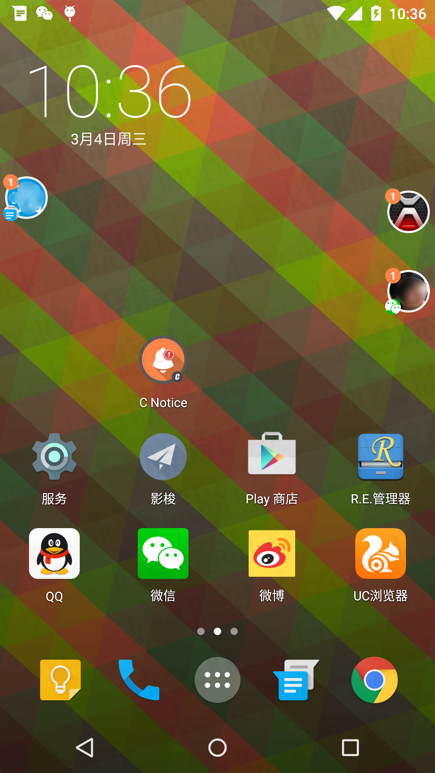

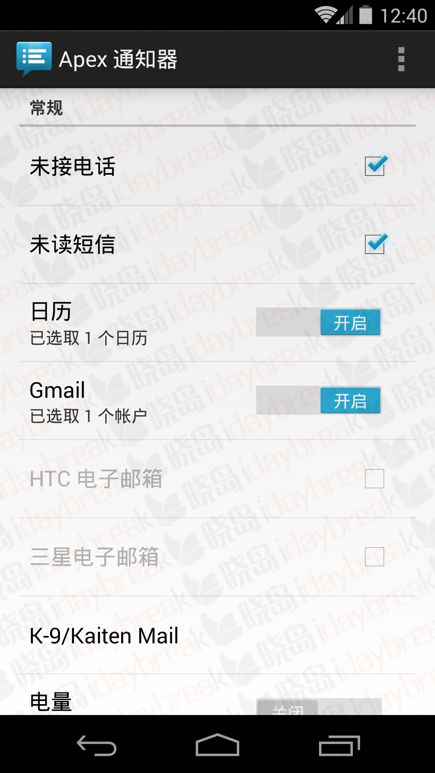
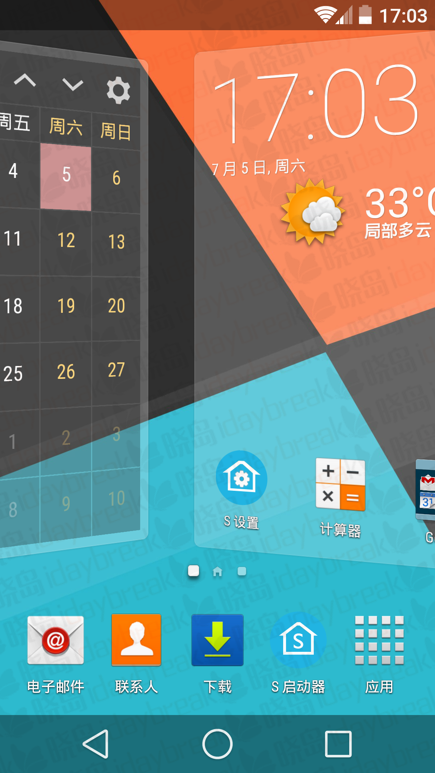
大神
不错不错
不错不错
哈哈哈哈
看起来很厉害的样子
现在发表评论算不算挖坟
看起来很厉害的样子
下载试试 学习学习
我来下载啊,希望还不迟。
这个最高适配到安卓的多少版本号可以?
哇塞,来迟了,资源没了
不错,看看怎么样,谢谢分享~~~
这个能进行root吗?
这个依赖 Wi-Fi 网络,手机重启进入 bootloader 后无法联网,无线 ADB 就不起作用了
{biggrin} mark!
好像也可以用这个刷机,可以不
bootloader 状态下无法连接 Wi-Fi,只能连接数据线
如果进不了系统而且手机上又没有卡刷包的话倒是可以用它在recovery模式下卡刷adb sideload xxx.zip
谢谢楼主分享!
感谢分享
赞。
我日常在电脑上给手机安装软件都是用这方法,写个批处理用起来极其方便~
求i大分享常用的批处理
你需要哪些,我常用的也就两三个而已
@echo off
echo 拖入的apk最好别带中文
echo 安装前请保证设备处于联网状态
echo 保证设备与电脑在同一局域网内
echo 点击设备设置--关于--网络信息
echo 查看设备的IP地址(如:192.168.1.100)
echo ====================================
:start
set adb_path=%~dp0
set /p ip=请输入设备IP地址:
%adb_path%\adb kill-server
%adb_path%\adb connect %ip% >%temp%\mitv_result
findstr "unable" %temp%\mitv_result >nul && (echo IP地址有误呦~~,请重新核对 && goto :start) || goto :end
:end
echo 连接成功,正在安装软件(如设备有安装提示,请点击“安装”)
%adb_path%\adb install -r %1%
echo ====================================
echo 安装成功~~请在设备中查看 按任意键退出
%adb_path%\adb disconnect
%adb_path%\adb kill-server
pause
以上这个是用来安装软件的 文本文档改名为bat差和adb放在同一目录下就可以用了 直接把apk拖进去就行
漂亮,赞一个!!
给你 32 个赞
有了这个批处理方便多了,谢谢。